最近很多win10的用户发现,在桌面使用鼠标右键的时候,一直在打圈,没有反应。发生了什么事?这种情况不用担心,下面我们来看看鼠标右键圈带小编的修复方法。![]() Win10 22H2 19045.3271小修略简化版V2023 2。启动右键菜单,然后单击运行;
Win10 22H2 19045.3271小修略简化版V2023 2。启动右键菜单,然后单击运行;
 3.运行时进入regedit,点击确定调出注册表;
3.运行时进入regedit,点击确定调出注册表;
 4.进入注册表后,展开第一个HKEY _类_根文件夹;
4.进入注册表后,展开第一个HKEY _类_根文件夹;
 5,继续展开到子目录HKEY _类_ root directorybackgroundshellexcontextmenuhandlers;
5,继续展开到子目录HKEY _类_ root directorybackgroundshellexcontextmenuhandlers;
 6.删除除新闻文件夹以外的所有子文件夹。操作方法:右键子文件夹,选择删除;
6.删除除新闻文件夹以外的所有子文件夹。操作方法:右键子文件夹,选择删除;
 7.出现删除警告时,单击是,删除成功。同样,删除其他子文件夹。
7.出现删除警告时,单击是,删除成功。同样,删除其他子文件夹。

 小白号
小白号












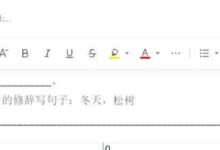
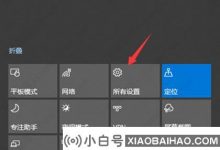

评论前必须登录!
注册